The LG V40 ThinQ buvo vienas iš pirmųjų aukščiausios kokybės išmaniųjų telefonų, kuriuos galima įsigyti JAV, turintis trijų kamerų sąranką, o jį papildo stilingas dizainas ir aukščiausios klasės specifikacijos. Reikia laiko, kol sužinosite, ką iš tikrųjų gali šis galingas telefonas ir universali kamera, bet mes esame pasiruošę padėti.
Turinys
- Kaip tinkinti pagrindinį ekraną
- Kaip naudoti Triple Shot
- Kaip greitai pašalinti programas
- Kaip sutvarkyti ekraną naudojant programų stalčių
- Kaip sudaryti mėlynos šviesos filtro tvarkaraštį
- Kaip nufotografuoti kinematografą
- Kaip peržiūrėti kiekvieno objektyvo kadrus
- Kaip naudoti padalinto ekrano režimą
- Kaip naudoti ekrano PIN kodą
Papildoma literatūra
- Geriausi LG V40 ThinQ dėklai
- Pagrindiniai nustatymai, kuriuos reikia pakeisti
- Viskas, ką reikia žinoti
Jei jums pavyko susipažinti su naujausia ir geriausia LG išmanusis telefonas, sudarėme keletą mėgstamiausių LG V40 ThinQ patarimų ir gudrybių, kad galėtumėte išnaudoti daugiau. Pasinerkime ir atrakinkime laukiančias paslėptas funkcijas.
Rekomenduojami vaizdo įrašai
Kaip tinkinti pagrindinį ekraną
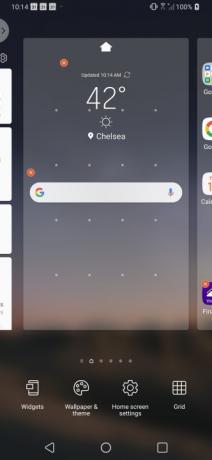

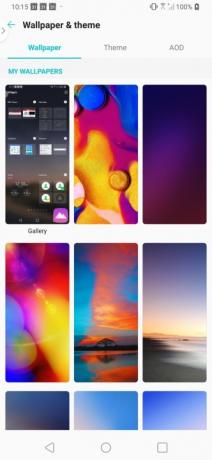
Pasiruošę, kad jūsų naujasis LG V40 ThinQ jaustųsi taip, lyg jis būtų jūsų? O kaip atnaujinti pagrindinį ekraną, kad jis atspindėtų jūsų skonį ir pageidavimus. Vos keliais paprastais veiksmais galite lengvai pakeisti ekrano foną, pridėti valdiklių ar net pakeisti tinklelio išdėstymą pagrindiniame ekrane.
Susijęs
- „Google Pixel 3“ ir „Pixel 3a“: 10 nuostabių patarimų ir gudrybių
- Geriausi LG telefonai 2022 m
- Geriausi Waze patarimai ir gudrybės
Norėdami tinkinti, ilgai paspauskite pagrindinį ekraną. Pradinis ekranas sumažės ir pasirodys meniu su keturiomis parinktimis. Jei norite į savo ekraną įtraukti interaktyvių valdiklių, bakstelėkite Valdikliai ir pasirinkite norimą naudoti, ilgai paspausdami vaizdą ir nuvilkdami jį į pagrindinį ekraną.
Jei norite pakeisti fono paveikslėlį, temą arba visada rodomo ekrano nustatymą, pasirinkite Ekrano užsklanda ir tema. Pasirinkite norimą naudoti tapetą bakstelėdami jį. Pasirinkite, ar norite, kad naujas ekrano užsklanda būtų rodoma pagrindiniame ekrane, užrakinimo ekrane ar abiejuose, pasirinkdami atitinkamus radijo mygtukus. Spustelėkite Nustatyti fono paveikslėlį mygtuką, kad patvirtintumėte savo pasirinkimą.
Galiausiai, norėdami pakeisti tarpą tarp programų pagrindiniame ekrane, turėsite pakoreguoti tinklelį. Tiesiog bakstelėkite Tinklelis ir pasirinkite pageidaujamą parinktį ir paspauskite Taikyti mygtuką.
Kaip naudoti Triple Shot
Negalite nuspręsti, kurį objektyvą naudoti savo LG V40 ThinQ? Nesijaudinkite, nes Triple Shot leidžia greitai (na, gana greitai) nufotografuoti su kiekvienu objektyvu.
Norėdami naudotis šia funkcija, tiesiog atidarykite fotoaparato programą ir meniu juostoje po vaizdo ieškikliu pasirinkite Triple Shot. Įjungę trigubo kadro režimą, prieš bakstelėdami užrakto mygtuką norėsite įsitikinti, kad židinio taškas yra vaizdo ieškiklio centre. Kai paliesite užrakto mygtuką, norėsite išlaikyti fotoaparatą labai nejudantį, kol pamatysite pranešimą Trigubas šūvis išsaugomas.
Be to, kad „Nuotraukų“ programoje bus rodomos trys nuotraukos, taip pat bus rodomas visų trijų kadrų rinkinio vaizdo įrašas. Nors mes niekada nemanėme, kad vaizdo įrašas būtų labai naudingas, galite jį redaguoti bakstelėdami Perpildymas (trijų taškų) piktogramą viršutiniame dešiniajame ekrano kampe ir pasirinkite Redaguokite naudodami greitąją vaizdo įrašų rengyklę.
Kaip greitai pašalinti programas
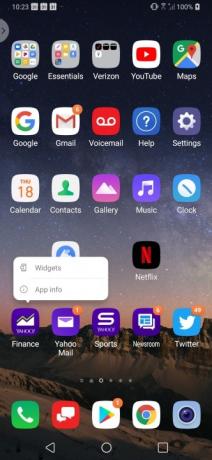
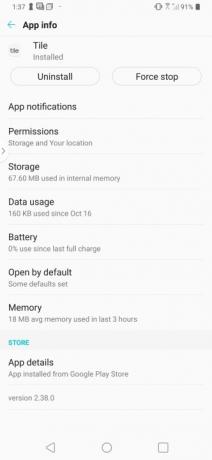
Nors „LG V40 ThinQ“ nėra daugybės papildomų programų, rasite šiek tiek „bloatware“. Dažniausiai tai tik „Yahoo“ prekės ženklo programos, tačiau galbūt jų nenorėsite. Laimei, programas galima lengvai pašalinti tiesiai iš pagrindinio ekrano.
Norėdami pašalinti programą, ilgai paspauskite norimą ištrinti programą. Kai pasirodys programos burbulas, tiesiog pasirinkite Programos informacija ir bakstelėkite Pašalinkite. Paspauskite Gerai patvirtinti.
Kaip sutvarkyti ekraną naudojant programų stalčių
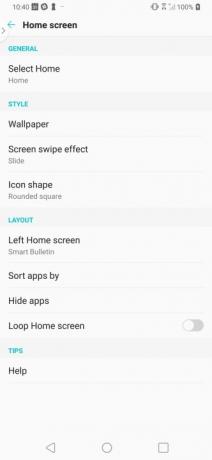
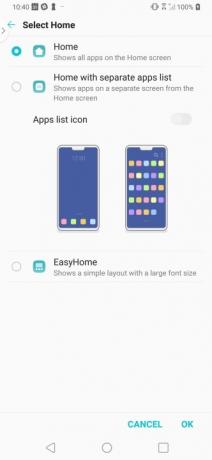
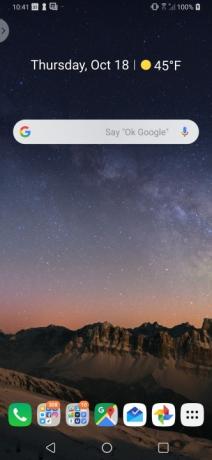
Jei nesate gerbėjas, kad programos užpildo jūsų pagrindinį ekraną, yra alternatyva kelių programų aplankų sistemai, kurią tikriausiai sukūrėte norėdami sutvarkyti. „LG V40 ThinQ“ galite lengvai sukurti programų stalčių, pasiekiamą iš programų juostos ekrano apačioje.
Norėdami nustatyti programų stalčių, turėsite paliesti Nustatymai > Ekranas > Pagrindinis ekranas > Pasirinkite Pagrindinis puslapis. Pasirinkite Pagrindinis puslapis su atskiru programų sąrašu radijo mygtuką ir įjunkite Programų sąrašo piktograma parinktį prieš bakstelėdami Gerai.
Kaip sudaryti mėlynos šviesos filtro tvarkaraštį
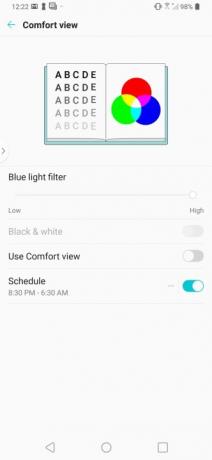
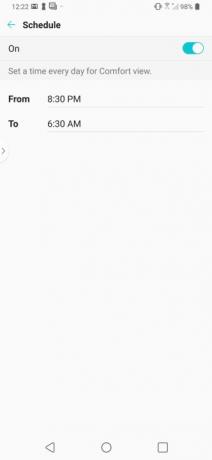
Jei norite gerai išsimiegoti, tikriausiai norėsite neleisti savo LG V40 ThinQ miegamajame. Bet tikriausiai to nedarysite, taigi planuoti mėlynos šviesos filtrą jūsų telefone gali būti kitas geriausias pasirinkimas.
„LG V40 ThinQ“ mėlynos šviesos filtrą rasti yra šiek tiek sunkiau, nei turėtų būti, nes jis paslėptas nustatymuose ir vadinamas „Comfort View“. Jei norite nustatyti mėlynos šviesos filtrą, eikite į Nustatymai > Ekranas > Patogus vaizdas. Bakstelėkite Tvarkaraštis ir įveskite laiką, kada norite suplanuoti filtro įjungimą arba išjungimą.
Kaip nufotografuoti kinematografą
Pietų Korėjos išmaniųjų telefonų gamintojas ne tik įtraukė rimtą fotoaparato aparatinę įrangą į LG V40 ThinQ, bet ir padarė keletą įspūdingų fotoaparato programinės įrangos pakeitimų. Vienas iš tokių pakeitimų yra kinografo režimo pridėjimas.
Kinematografas yra nejudantis vaizdas su pasikartojančiu judėjimu izoliuotoje srityje. Geriausi kinematografai dažniausiai yra vaizdai, kuriuose yra ryškus fono ir priekinio plano judėjimas. Aukščiau galite pamatyti pavyzdį, kai judri metro stotis atrodo visiškai rami, kai atvyksta traukinys.
Norėdami filmuoti kinematografiją naudodami LG V40 ThinQ, atidarykite fotoaparato programą ir bakstelėkite Režimas sekė Kino šūvis. Užfiksuokite 2 sekundžių klipą bakstelėdami raudoną užrakto mygtuką. Užfiksavę vaizdą, tiesiog pirštu nupieškite sritį, kurioje norite matyti judėjimą. Jei pasirinksite didesnę sritį nei reikia, galite lengvai atlikti koregavimus bakstelėdami trintuko piktogramą. Kai būsite patenkinti savo kinematografu, tiesiog bakstelėkite Sutaupyti ir jis bus rodomas kaip GIF jūsų nuotraukų galerijoje.
Kaip peržiūrėti kiekvieno objektyvo kadrus

Vienas didžiausių „LG V40 ThinQ“ pardavimo taškų yra trijų kamerų masyvas gale. Be pagrindinės kameros, taip pat yra itin plataus kampo objektyvas ir teleobjektyvas, kurie padės gauti geriausią kadrą.
Nežinote, kuris objektyvas nufotografuos geriausiai? Na, jums pasisekė, nes LG sukūrė būdą, kaip lengvai peržiūrėti, kaip atrodys jūsų kadras ant kiekvieno objektyvo. Tiesiog ilgai bakstelėkite bet kurią objektyvo piktogramą (medžius) dešinėje vaizdo ieškiklio pusėje ir atsiras nedidelis kiekvieno objektyvo peržiūros langas. Kai nuspręsite, kurį objektyvą naudoti, tiesiog bakstelėkite jį ir paspauskite užrakto mygtuką, kad padarytumėte tobulą nuotrauką.
Kaip naudoti padalinto ekrano režimą
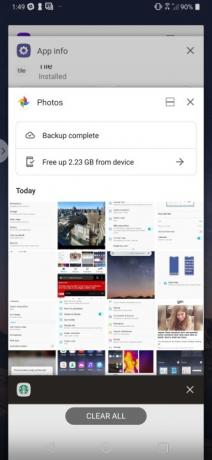
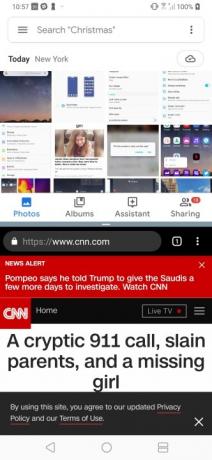
Nori žiūrėti Hulu fone, kol siunčiate el. laišką? Kaip dauguma Android išmaniųjų telefonų, galite lengvai suaktyvinti padalinto ekrano režimą savo LG V40 ThinQ.
Norėdami naudoti padalinto ekrano režimą, atidarykite programas, kurias norite naudoti, ir įsitikinkite, kad programa, kurią norite naudoti viršuje, yra aktyvi ekrane. Ilgai paspauskite mygtuką Apžvalga (kvadratinis) mygtuką ir apatinėje ekrano pusėje pasirinkite norimą programą. Norėdami pakoreguoti bet kurios pusės dydį, vilkite dydžio keitimo slankiklį, esantį tarp dviejų programų.
Pasiruošę grįžti prie vienos programos? Tiesiog vilkite dydžio keitimo slankiklį iki pat ekrano viršaus arba apačios.
Kaip naudoti ekrano PIN kodą
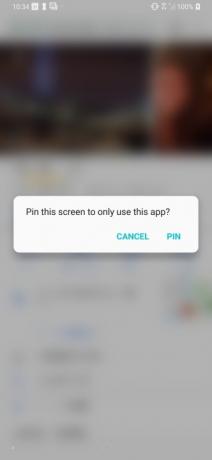
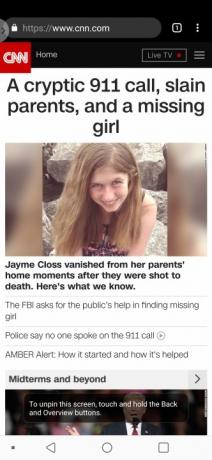
Jei kada nors vaikas netyčia atsiuntė žinutę ar el. laišką į jūsų telefoną, įvertinsite ekrano smeigtuką. Naudodami ekrano smeigtuką galite apriboti asmenį, kuris naudojasi jūsų telefonu, tik viena programa.
Norėdami įjungti ekrano prisegimą, atidarykite programą, kurią norite prisegti. Bakstelėkite Apžvalga (kvadratinis) mygtukas naršymo juostoje. Pasirinkite programą, kurią norite prisegti. Bakstelėkite mėlyną smeigtuką, kuris rodomas apatiniame dešiniajame kampe. Kai pasirodys iššokantis langas, kuriame prašoma patvirtinti pasirinkimą, pasirinkite Smeigtukas.
Baigėte naudoti ekrano PIN kodą? Tiesiog bakstelėkite Atgal ir Apžvalga mygtukus vienu metu, kad atsegtumėte programą.
Redaktorių rekomendacijos
- Geriausi Fallout Shelter patarimai ir gudrybės
- Geriausi Samsung Galaxy S9 patarimai ir gudrybės
- „Fitbit Inspire“ HR patarimai ir gudrybės
- Dažniausios LG G5 problemos ir kaip jas išspręsti
- Įvaldykite savo LG G8 ThinQ naudodami šiuos patogius patarimus ir gudrybes
Atnaujinkite savo gyvenimo būdąSkaitmeninės tendencijos padeda skaitytojams stebėti sparčiai besivystantį technologijų pasaulį – pateikiamos visos naujausios naujienos, smagios produktų apžvalgos, įžvalgūs vedamieji leidiniai ir unikalūs žvilgsniai.




